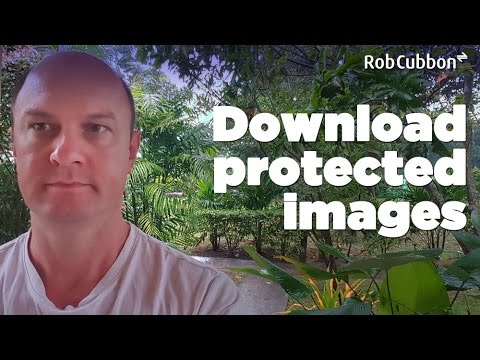Možná jste omylem stáhli panel nástrojů Ask do svého počítače. Panel nástrojů Ask je webový vyhledávač a panel nástrojů, který je k dispozici prostřednictvím jiných bezplatných programů, jako je Java nebo aktualizace Adobe. Poté nahradí vámi zvolený vyhledávač a vaše domovská stránka bude search.ask.com. Chcete -li tento panel nástrojů z Chromu odebrat, můžete se jej pokusit odebrat pomocí nastavení Chromu, ale může být nutné použít jiné metody. Přečtěte si níže uvedené kroky a zjistěte, jak z prohlížeče Chrome odebrat panel nástrojů Ask.
Kroky
Část 1 ze 4: Odebrání lišty Ask Toolbar z Google Chrome

Krok 1. Klikněte na tlačítko nabídky Chrome na panelu nástrojů prohlížeče, vyberte „Nástroje“a poté klikněte na „Rozšíření
”

Krok 2. Vyberte kartu „Rozšíření“

Krok 3. Odeberte lištu nástrojů Ask kliknutím na malý koš vedle něj

Krok 4. Klikněte znovu na tlačítko nabídky Chrome

Krok 5. Klikněte na „Nastavení
”

Krok 6. Klikněte na „Spravovat vyhledávač
” (Toto je v sekci Hledat.)

Krok 7. Nastavte výchozí vyhledávač Chrome na google.com kliknutím na tlačítko „Nastavit jako výchozí“a vyberte „Google
”

Krok 8. Vyhledejte Ask.com v seznamu vyhledávačů a odstraňte jej kliknutím na „X
”
Část 2 ze 4: Odebrání panelu nástrojů Ask, pokud výše uvedená metoda nefunguje

Krok 1. Zjistěte, zda se vám na stránce Rozšíření zobrazí následující zpráva
"Toto rozšíření je spravováno a nelze jej odebrat ani zakázat."

Krok 2. Zavřete Chrome

Krok 3. Klikněte pravým tlačítkem na prázdnou část hlavního panelu

Krok 4. Vyberte „Spustit Správce úloh
”

Krok 5. Klikněte na kartu „Procesy“
Zkontrolujte, zda stále běží chrome.exe*32, a pokud je, vyberte jej.

Krok 6. Klikněte na „Ukončit proces
"

Krok 7. Otevřete Ovládací panely

Krok 8. Vyberte „Programy a funkce“nebo „Přidat nebo odebrat programy“nebo jednoduše „Programy“(v závislosti na vašem operačním systému
) U uživatelů Windows 8 klikněte pravým tlačítkem na levý dolní roh a vyberte „Ovládací panel“. Poté vyberte „Odinstalovat program“.

Krok 9. Odinstalujte panel nástrojů Ask a Ask Toolbar Updater

Krok 10. Restartujte počítač

Krok 11. Přejděte na „Vyčištění disku
” Můžete to vyhledat ve vyhledávacím poli kliknutím na tlačítko Start systému Windows.

Krok 12. Vyberte pevný disk (pravděpodobně C)

Krok 13. Jednotku vyčistíte kliknutím na „OK“
Počkejte, až se to dokončí.

Krok 14. Klikněte na nabídku Chrome

Krok 15. Vyberte „Nastavení
”

Krok 16. Klikněte na „Zobrazit rozšířená nastavení
”

Krok 17. Klikněte na „Nastavení obsahu
” Toto je v sekci „Ochrana osobních údajů“.

Krok 18. Smažte cookies v sekci „Všechny cookies a data stránek“

Krok 19. Pokud výše uvedené nefunguje, klikněte na chromovou nabídku a přejděte na „nastavení“
V části „Při spuštění“klikněte na „nastavit stránky“. Odstraňte ask.com a přiřaďte požadovanou stránku.
Část 3 ze 4: Spuštění skenování pomocí programu Anti-Malware

Krok 1. Stáhněte si Malwarebytes zdarma na malwarebytbyt.org/products/malwarebytes_free/, abyste se ujistili, že ve vašem počítači nezůstal žádný malware

Krok 2. Dvojitým kliknutím nainstalujete program

Krok 3. Nainstalujte jej podle pokynů na obrazovce

Krok 4. Klikněte na „Dokončit
”

Krok 5. Vyberte „Hyper Scan“a proveďte rychlou kontrolu aktivních hrozeb ve vašem systému

Krok 6. Klikněte na „Skenovat
”

Krok 7. Počkejte na dokončení skenování

Krok 8. Všimněte si výsledného objeveného malwaru, vyberte vše a klikněte na „Použít akce
”
Část 4 ze 4: Odebrání panelu nástrojů Ask pomocí nástroje z Ask.com

Krok 1. Stáhněte si nástroj z Ask.com
apnmedia.ask.com/media/toolbar/utilities/ToolbarRemover.exe

Krok 2. Vypněte prohlížeč Chrome

Krok 3. Spusťte stažený nástroj pro odstranění

Krok 4. Restartujte Chrome

Krok 5. Všimněte si, že rozšíření Ask nyní zmizelo
Video - Používáním této služby mohou být některé informace sdíleny s YouTube

Tipy
- Panel nástrojů Ask je dodáván s jazykem Java. Během instalace musíte být velmi opatrní, abyste se vyhnuli instalaci při instalaci nebo aktualizaci Javy.
- Ujistěte se, že jste se nikdy nerozhodli nainstalovat Ask Toolbar.